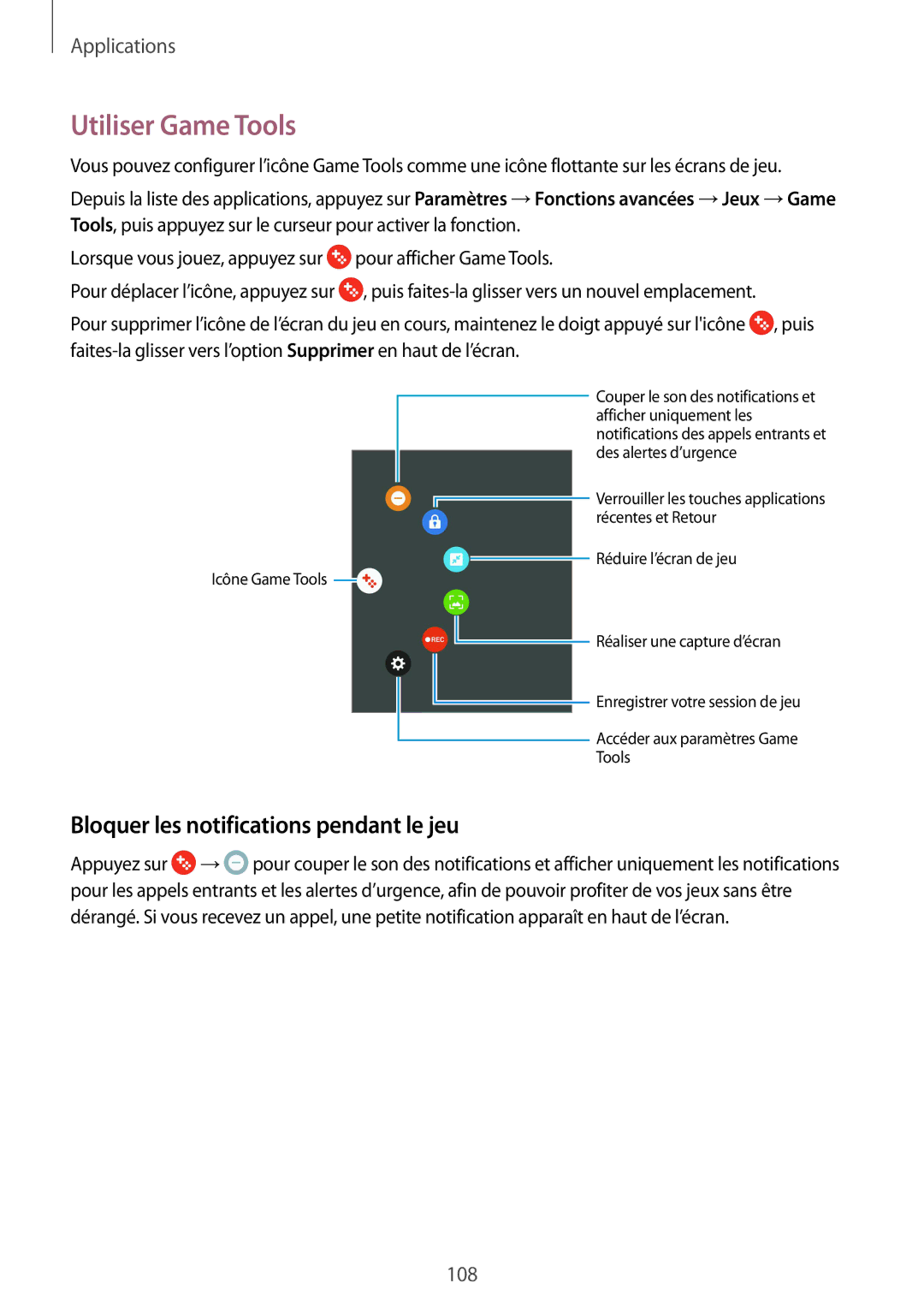Applications
Utiliser Game Tools
Vous pouvez configurer l’icône Game Tools comme une icône flottante sur les écrans de jeu.
Depuis la liste des applications, appuyez sur Paramètres → Fonctions avancées → Jeux → Game Tools, puis appuyez sur le curseur pour activer la fonction.
Lorsque vous jouez, appuyez sur ![]() pour afficher Game Tools.
pour afficher Game Tools.
Pour déplacer l’icône, appuyez sur ![]() , puis
, puis
Pour supprimer l’icône de l’écran du jeu en cours, maintenez le doigt appuyé sur l'icône ![]() , puis
, puis
Couper le son des notifications et afficher uniquement les notifications des appels entrants et des alertes d’urgence
![]() Verrouiller les touches applications récentes et Retour
Verrouiller les touches applications récentes et Retour
Réduire l’écran de jeu
Icône Game Tools ![]()
![]() Réaliser une capture d’écran
Réaliser une capture d’écran
![]() Enregistrer votre session de jeu
Enregistrer votre session de jeu
Accéder aux paramètres Game
Tools
Bloquer les notifications pendant le jeu
Appuyez sur ![]() →
→ ![]() pour couper le son des notifications et afficher uniquement les notifications pour les appels entrants et les alertes d’urgence, afin de pouvoir profiter de vos jeux sans être dérangé. Si vous recevez un appel, une petite notification apparaît en haut de l’écran.
pour couper le son des notifications et afficher uniquement les notifications pour les appels entrants et les alertes d’urgence, afin de pouvoir profiter de vos jeux sans être dérangé. Si vous recevez un appel, une petite notification apparaît en haut de l’écran.
108